轻松掌握多种截屏方法
在智能手机日益普及的今天,截屏功能已成为我们日常生活中不可或缺的一部分,无论是分享有趣的内容、记录重要信息,还是制作教程视频,截屏都能帮助我们快速实现,华为手机,作为国产手机的佼佼者,其截屏功能不仅丰富多样,而且操作简便,本文将详细介绍华为手机的各种截屏方法,帮助用户轻松掌握这一实用技能。
基础物理按键截屏
对于大多数华为手机用户而言,最直接的截屏方式就是通过物理按键组合,具体步骤如下:
- 同时按住手机右侧的“电源键”和位于手机音量减键(或音量加键,具体机型可能有所不同)不放。
- 听到“咔嚓”声或感受到手机震动后,表示截屏成功。
- 截图会立即出现在通知栏中,用户可以选择编辑、分享或直接删除。
三指下滑截屏
华为EMUI系统还提供了更为便捷的三指下滑截屏功能,非常适合需要频繁截屏的用户:
- 确保你的华为手机系统版本支持此功能(EMUI 9.0及以上)。
- 进入“设置”>“辅助功能”>“手势控制”>“三指下滑截屏”,开启该功能。
- 在任何界面下,只需用三根手指同时从屏幕顶部向下滑动,即可快速截屏。
局部截屏与滚动截屏
华为手机不仅支持全屏截屏,还提供了局部截屏和滚动截屏功能,让截屏更加灵活:
- 局部截屏:使用指关节双击屏幕,然后拖动指关节绘制闭合图形,即可截取所选区域。
- 滚动截屏:同样使用指关节,先敲击屏幕并稍作停顿,然后快速画出一个“S”形轨迹,手机会自动开始滚动并截取整个页面内容。
通过智能快捷开关截屏
在通知栏中,华为也提供了快捷的截屏选项:
- 下拉通知栏,找到“编辑”或“笔”图标进入快捷开关编辑界面。
- 找到“截屏”图标并长按,然后拖动到上方常用开关区域,以便随时快速调用。
使用语音助手小艺截屏
如果你的华为手机支持语音助手,那么通过语音指令也能实现截屏:
- 唤醒语音助手“小艺”,然后说“截屏”,即可执行操作。
- 对于部分机型,甚至可以直接说出“小艺小艺,截屏”,无需先唤醒语音助手。
借助辅助功能进行截屏
对于需要更高操作灵活性的用户,华为手机的“辅助功能”中还有更多设置可以调整:
- 进入“设置”>“辅助功能”>“快捷启动及手势”>“截屏”,在这里可以自定义多种截屏方式,如双击亮屏后快速敲击音量键等。
使用第三方应用增强截屏功能
除了系统自带的截屏方法外,市面上还有许多第三方应用能提供更多高级功能,如屏幕录制、GIF制作等。“Screen Recorder”应用不仅能截取静态图片,还能录制屏幕视频,非常适合制作教程或分享动态内容。
华为手机的截屏功能强大且多样化,无论是基础操作还是高级应用,都能满足不同用户的需求,无论是简单的全屏截图,还是复杂的局部截取和滚动截图,都能轻松实现,通过本文的介绍,相信每位华为手机用户都能成为截屏高手,让信息分享和记录变得更加便捷高效,不妨现在就尝试这些技巧,提升你的操作体验吧!
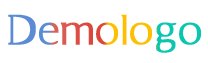





 京公网安备11000000000001号
京公网安备11000000000001号 京ICP备11000001号
京ICP备11000001号
还没有评论,来说两句吧...